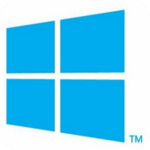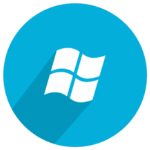卸载Win10自带的Edge浏览器、日历、Xbox、音乐、天气、OneNote等应用的方法
2021年9月29日 来源:网络
当你在Win10开始菜单的应用磁贴上点击右键时,会发现有的右键菜单显示“卸载”选项,而有的不显示“卸载”选项。这就说明,有的应用能够被卸载,而有的应用微软则未提供卸载选项。经过艾薇百科初步点击测试,默认的Win10原始开始菜单中的应用磁贴,共有这些款提供卸载选项:日历、邮件、Xbox、Groove音乐、电影和电视、Microsoft Edge、照片、Cortana、天气、OneNote、应用商店。
如果说其中的Xbox游戏、Microsoft Edge浏览器、Cortana微软小娜、应用商店是体验Windows10的新特性必不可少的应用,那么其它的日历、邮件、Groove音乐、电影和电视、照片、天气、OneNote好像没有不让卸载的必要。那么下面艾薇百科就来分享一下如何卸载这些Win10自带的应用:
在Cortana搜索框中输入“Powershell”,然后在顶部显示的搜索结果“Windows Powershell”上点击右键,选择“以管理员身份运行”。
然后在打开的“管理员:Windows Powershell”窗口中输入以下代码:
回车运行,就会洋洋洒洒地列举出Win10系统中已安装的所有应用。
我们要想卸载某款应用,首先要找到这款应用的PackageFullName(应用包全名),例如我们想要卸载Microsoft Edge浏览器,那么它的PackageFullName(应用包全名)就是:
PS:为了方便快速找到某款应用的PackageFullName,你可以把Windows Powershell窗口中显示的所有内容复制粘贴到记事本中,然后搜索相关的关键词,例如 Edge ,就可以快速找到Microsoft Edge浏览器的PackageFullName。
然后输入并运行以下命令,即可卸载Microsoft Edge浏览器应用:
其实该命令的格式就是 Remove-AppxPackage 加要卸载的应用的 PackageFullName 。
PS:如果想要卸载Win10系统安装的所有应用,那么只需运行 Remove-AppxPackage 即可。艾薇百科之前已在《批量卸载Win10开始菜单的所有应用》一文中分享过。
如果说其中的Xbox游戏、Microsoft Edge浏览器、Cortana微软小娜、应用商店是体验Windows10的新特性必不可少的应用,那么其它的日历、邮件、Groove音乐、电影和电视、照片、天气、OneNote好像没有不让卸载的必要。那么下面艾薇百科就来分享一下如何卸载这些Win10自带的应用:
在Cortana搜索框中输入“Powershell”,然后在顶部显示的搜索结果“Windows Powershell”上点击右键,选择“以管理员身份运行”。
然后在打开的“管理员:Windows Powershell”窗口中输入以下代码:
Get-AppxPackage -AllUsers
回车运行,就会洋洋洒洒地列举出Win10系统中已安装的所有应用。
我们要想卸载某款应用,首先要找到这款应用的PackageFullName(应用包全名),例如我们想要卸载Microsoft Edge浏览器,那么它的PackageFullName(应用包全名)就是:
Microsoft.MicrosoftEdge_20.10240.16384.0_neutral__8wekyb3d8bbwe
PS:为了方便快速找到某款应用的PackageFullName,你可以把Windows Powershell窗口中显示的所有内容复制粘贴到记事本中,然后搜索相关的关键词,例如 Edge ,就可以快速找到Microsoft Edge浏览器的PackageFullName。
然后输入并运行以下命令,即可卸载Microsoft Edge浏览器应用:
Remove-AppxPackage Microsoft.MicrosoftEdge_20.10240.16384.0_neutral__8wekyb3d8bbwe
其实该命令的格式就是 Remove-AppxPackage 加要卸载的应用的 PackageFullName 。
PS:如果想要卸载Win10系统安装的所有应用,那么只需运行 Remove-AppxPackage 即可。艾薇百科之前已在《批量卸载Win10开始菜单的所有应用》一文中分享过。
上一篇: 升级Win10后电脑没有声音怎么办?